3.3 Conseils pour la conception de tableaux de bord
Les graphiques et les petites analyses croisées conviennent mieux pour les tableaux de bord. Vous pouvez toutefois concevoir des rapports de tableau parfaitement adaptés au tableau de bord. Ces rapports ont tendance à être très étroits et sont généralement utilisés avec des contrôles d'entrée afin de limiter le nombre de lignes renvoyées.
3.3.1 Conseils relatifs aux contrôles d'entrée
Voici quelques conseils pratiques concernant la conception de contrôles d'entrée :
-
Si vous souhaitez qu'un contrôle d'entrée unique du tableau de bord contrôle les données affichées dans plusieurs rapports, assurez-vous que les paramètres de ces derniers aient le même nom que le contrôle d'entrée.
-
Lorsque vous définissez un paramètre dans un rapport, indiquez un nom explicite réutilisable dans d'autres rapports. Par la suite, lorsque les deux rapports ayant le même paramètre seront ajoutés au tableau de bord, leurs contrôles d'entrée apparaîtront sous la forme Special Content (Contenu spécial) dans la liste Available Content (Contenu disponible). Le fait de stocker ces contrôles d'entrée dans l'espace de stockage vous permet de les réutiliser dans d'autres rapports conçus et ajoutés à cet espace.
-
Pour transmettre une valeur à une URL externe, le nom du paramètre URL indiqué pour le contrôle d'entrée doit correspondre au nom d'un paramètre que l'URL peut accepter. Cela vaut également pour la valeur du contrôle d'entrée. Il est très probable que l'URL cible présente d'autres exigences et restrictions.
REMARQUE :le contrôle d'entrée doit transmettre des données que l'URL peut accepter. Dans le cas contraire, il se peut que le serveur ne récupère pas les données correctes de l'URL externe.
3.3.2 Autres conseils
Voici quelques conseils pratiques concernant la création ou la modification d'un tableau de bord :
-
Alignement des éléments :
-
Vous pouvez utiliser les touches fléchées pour déplacer le contenu sélectionné d'un espace de grille à la fois.
-
Appuyez sur la touche Ctrl pour déplacer le contenu sélectionné, un pixel à la fois.
-
-
Sélection d'éléments :
-
Les options du menu contextuel dépendent de votre sélection. Ainsi, ce menu peut contenir l'option Delete Item (Supprimer l'élément) ou Delete Frame (Supprimer le cadre) selon que vous avez sélectionné un bouton ou un cadre.
-
Si vous sélectionnez plusieurs éléments ou cadres, le menu contextuel ne contient que les options qui s'appliquent à l'ensemble des éléments sélectionnés. Si vous sélectionnez, par exemple, un cadre et un bouton, le menu contextuel ne contient que l'option Delete Items (Supprimer les éléments).
-
En cas de sélection de plusieurs cadres, le menu contextuel contient plusieurs options qui peuvent s'appliquer aux cadres sous la forme d'un groupe, comme par exemple Hide All Scroll Bars (Masquer toutes les barres de défilement) et Delete Items (Supprimer les éléments).
-
Sélectionnez plusieurs cadres pour modifier leurs tailles simultanément. Lorsque vous faites glisser le bord d'un cadre, les autres cadres sont également redimensionnés.
-
-
Déplacement ou suppression de rapports dans des tableaux de bord :
-
Lorsque vous supprimez du tableau de bord un rapport qui contient des contrôles d'entrée, ces derniers sont également supprimés, mais leurs libellés restent affichés. Vous devez les supprimer manuellement.
-
Si un cadre d'URL personnalisé est assigné à un contrôle d'entrée supprimé, le serveur indique l'URL par défaut, mais ne transmet pas le paramètre.
-
Effectuez le suivi des rapports utilisés dans les tableaux de bord afin d'éviter toute suppression accidentelle. Le serveur supprime un rapport d'un tableau de bord lorsque vous le supprimez de l'espace de stockage ou lorsque vous le déplacez.
-
-
Incorporation de tableaux de bord :
-
Un tableau de bord peut en inclure d'autres, sauf si cela crée une dépendance circulaire. N'essayez pas d'ajouter un tableau de bord à lui-même.
-
Si plusieurs rapports d'un tableau de bord font référence au même contrôle d'entrée, ils sont tous contrôlés par celui-ci. Si vous souhaitez que les utilisateurs définissent des contrôles d'entrée distincts pour chaque rapport, créez deux tableaux de bord, chacun d'eux faisant référence au contrôle d'entrée. Créez ensuite un troisième tableau de bord englobant les deux autres.
-
Le fait d'ajouter le même tableau de bord à deux reprises à un tableau de bord parent permet d'obtenir une comparaison convaincante, comme le montre la Figure 3-1.
Dans l'illustration ci-dessous, le même tableau de bord est utilisé avec deux contrôles d'entrée différents : un sur la plate-forme Windows et un autre sur la plate-forme Linux. Dans cet exemple, le nombre d'appareils qui utilisent des versions différentes des systèmes d'exploitation Windows et Linux est affiché.
Figure 3-1 Tableau de bord de comparaison
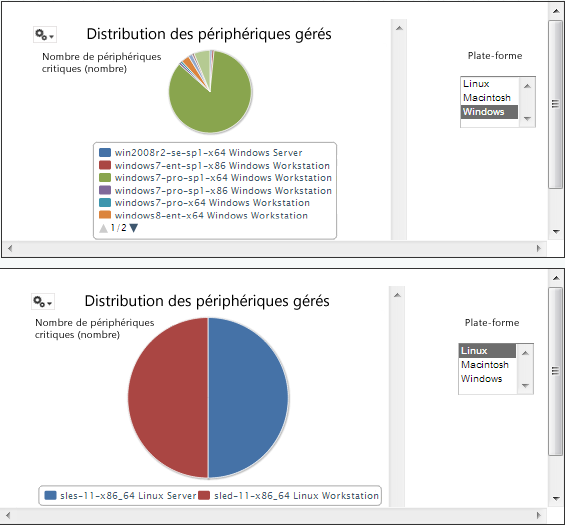
-